谷歌浏览器怎么设置后台运行?用户在使用谷歌浏览器的过程中,如果需要安装部分插件,就需要将其后台运行开启,不然就无法成功安装。用户可以通过手动设置的方法来运行谷歌浏览器页面关闭也能够后台运行,下面浏览器部落就给大家带来谷歌浏览器设置后台运行操作指南,需要设置的朋友可以前来一起学习。
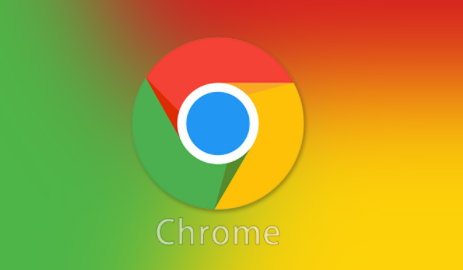
1、打开谷歌浏览器,点击浏览器右上角三个点组成的“更多”图标,在下方弹出的菜单列表中点击打开“设置”页面。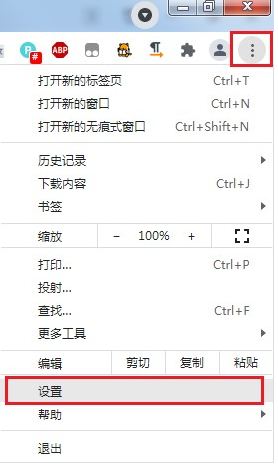
2、进入设置页面后我们可以在页面左侧点击“系统”这一项。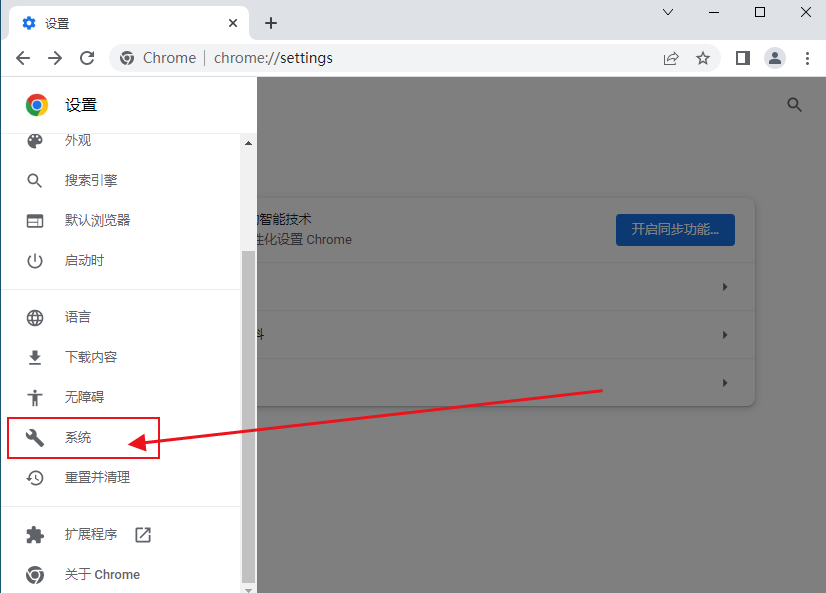
3、在系统设置中找到“关闭 Google Chrome 后继续运行后台应用”选项,点击其右侧的按钮将其关闭就可以了。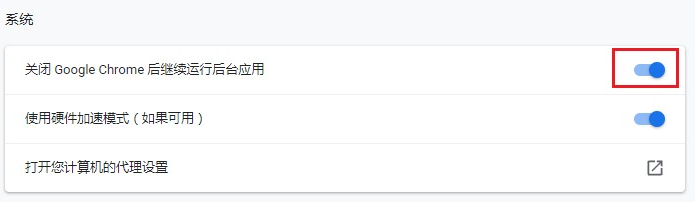
以上就是关于【谷歌浏览器怎么设置后台运行-谷歌浏览器设置后台运行操作指南】的全部内容了,希望能够帮助到需要的朋友。更多精彩教程,请期待下一期分享!
